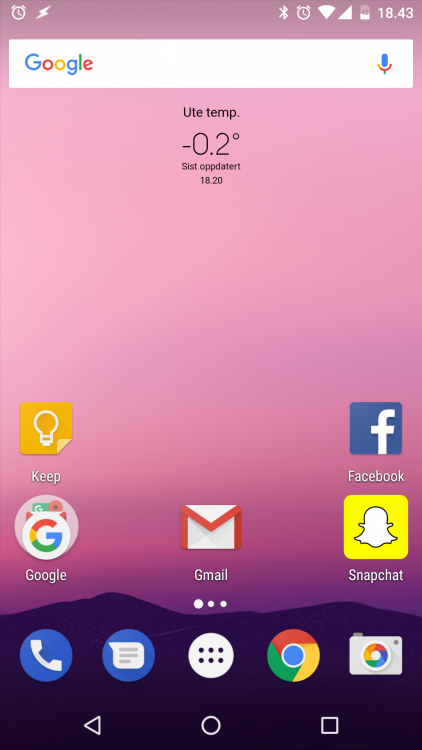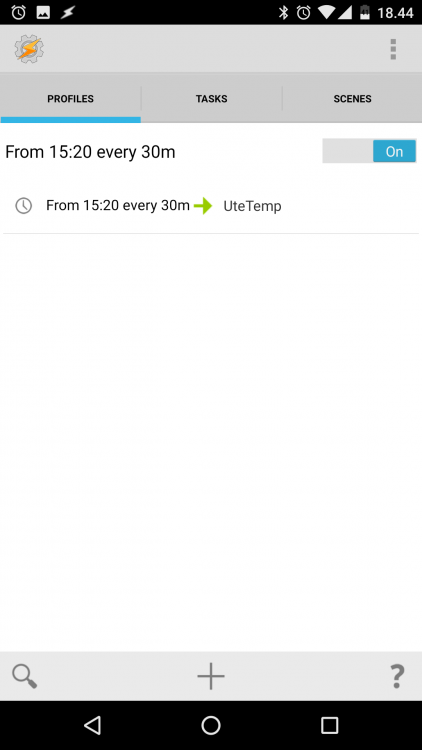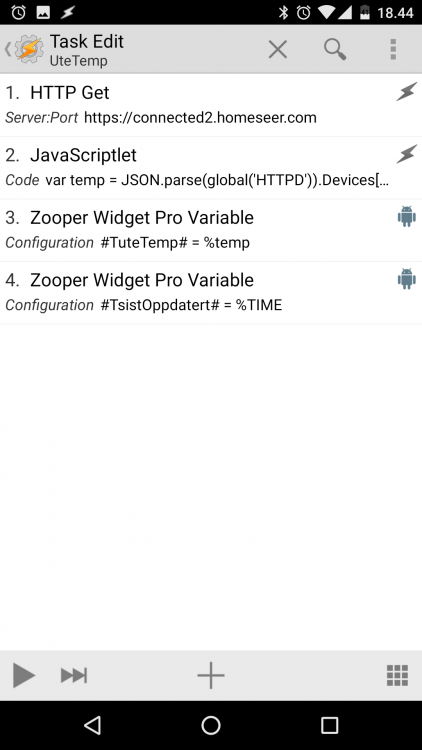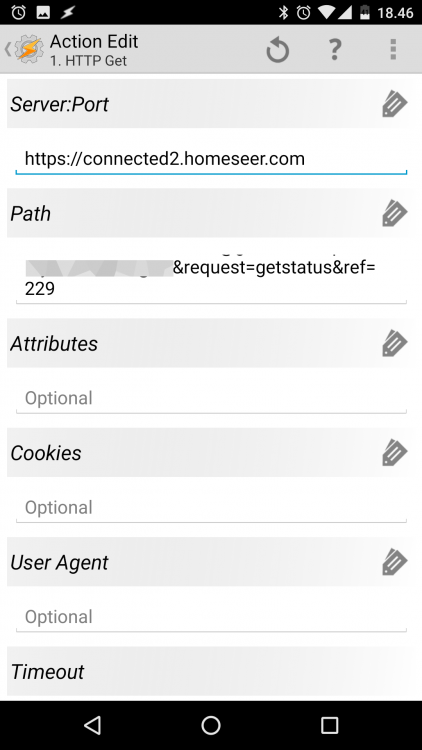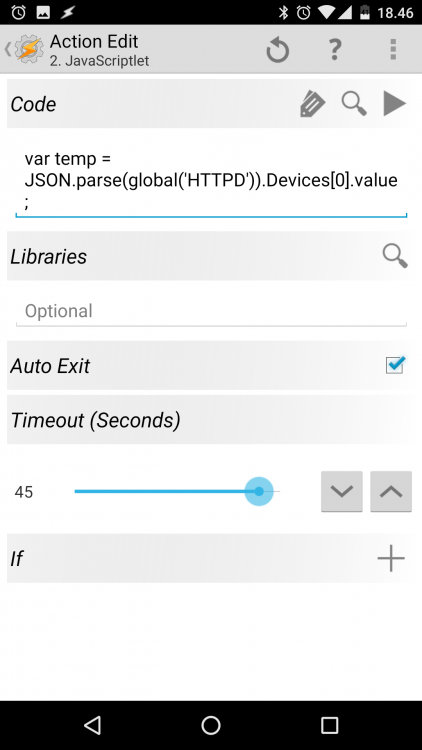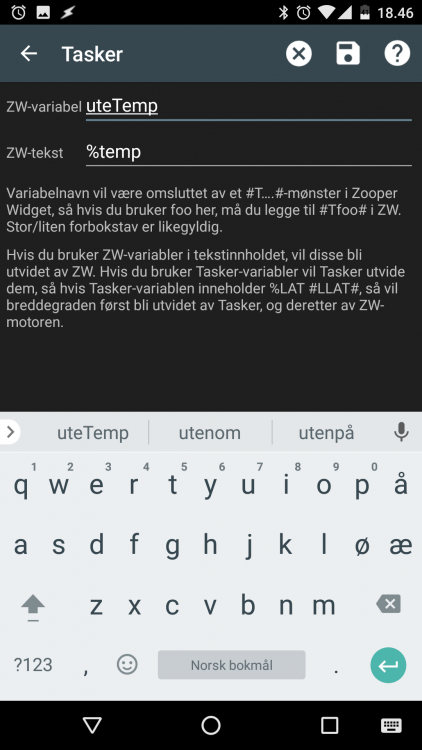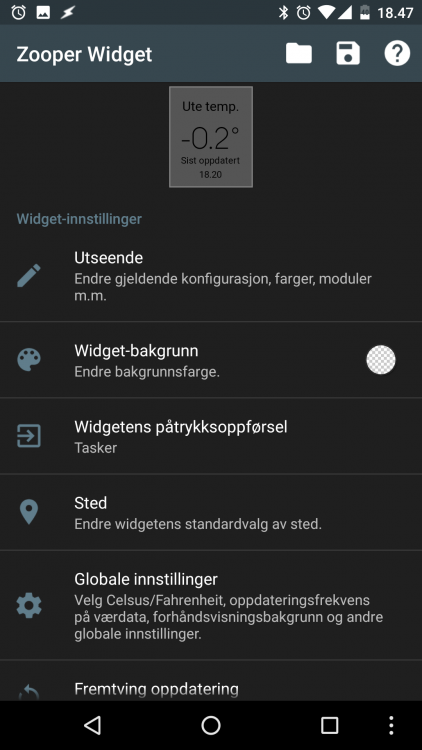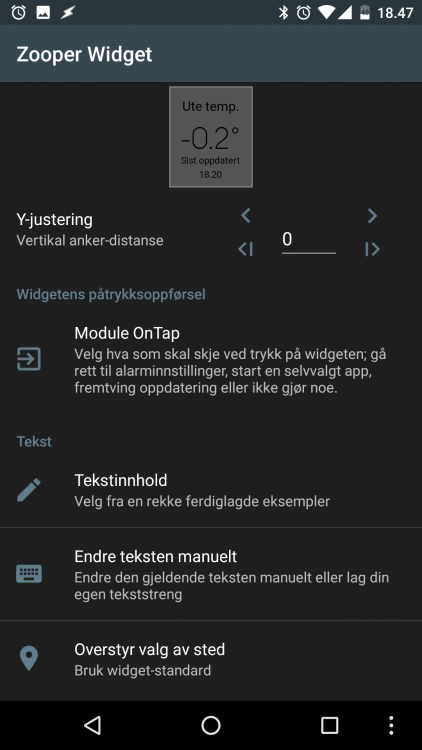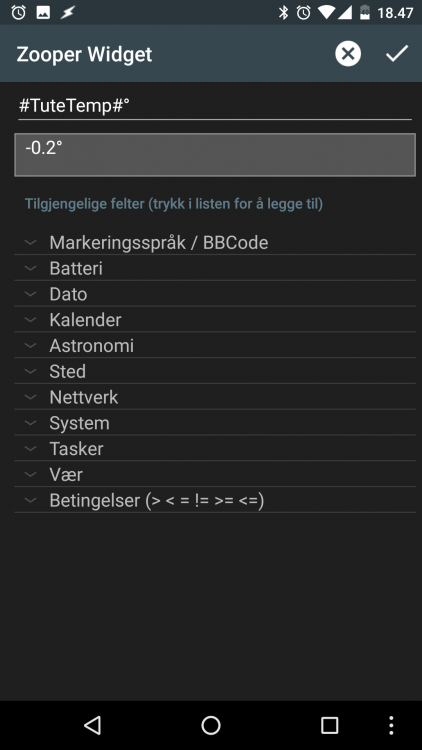Vinnerliste
Populært innhold
Viser innholdet med mest poeng fra 11. nov. 2017 i alle områder
-
Du logger altså inn når du bruker lokal IP i nettleseren også? Hva med å prøve http://user:password@IP/JSON?.....2 poeng
-
2 poeng
-
da har jeg forsket litt på dette, og her er mine resultater Hvis jeg skriver dette i adressefeltet på nettleseren http://10.0.0.130/JSON?request=controldevicebyvalue&ref=467&value=15,2 kommer dette tilbake: Av dette kan vi lese ut fra JSON-response at ting har gått rett for seg. hvis jeg sjekker device i HS, har den endret seg til 15,2 som den skal. men prøver jeg med http://10.0.0.130/JSON?request=controldevicebyvalue&ref=467&value=15.9 får jeg dette til svar den eneste forskjellen er at i det første eksemplet brukte jeg komma (,) mens i det andre brukte jeg punktum (.) som desimal-deler jeg lurer på om dette kan være relatert med hvilken data espEasy prøver å sende til HS EDIT: da har jeg fått dette til å fungere, jeg brukte en wemos d1 mini med espeasy v2.0 dev12 fra github det er 2 problemer med dette oppsettet: som beskrevet over, espeasy spytter ut json-data med punktum, og ikke komma som HS vil ha. løsningen der var å fjerne desimaler fra enheten. i skulle det ikke være en skråstrek først, denne tullet til strengen som ble prøvd sendt. så jeg holder meg nok til "selvskreven" arduino-kode fortsatt for mine wifi-termometre2 poeng
-
Her om dagen fant jeg ut at det hadde vært kjekt å kunne se temperaturen utendørs på telefonen, uten for mye trykking. Jaktet derfor på en måte å kunne vise det på hjemskjermen. Endte opp med å bruke en kombinasjon av Tasker og Zooper Widget, det ble seende slik ut, kan plasseres på samme måte som andre ikoner på skjermen. Her tipper jeg det er muligheter for andre ting også, f.eks vise forskjellige bilder utifra status på devicer ol, uten at jeg har testet dette noe.. For å få det til å virke bruker jeg Tasker til å sende en JSON forespørsel via myHomeSeer og henter ut infoen jeg er på jakt etter. Begynn med å finn device ref # på enheten du vil hente data fra, den finner du nederst på skjermen når du holder musa over en device i device management. I tasker så lager vi en profil for oppgaven, jeg har valgt at den skal kjøre hver 30 minutt, du velger selv hva som skal trigge den, nærmest uendelig med muligheter i tasker. Så oppretter vi en ny task, der selve jobben utføres. Du trenger ditt myHomeSeer brukernavn og passord, samt device ref # Velg Net -> HTTP Get og fyll inn feltene som under I Path feltet skriver du: /JSON?user=myHSbruker&pass=myHSpassord&request=runevent&id=3786 Så må vi hente ut verdien vi vil bruke, du kan finne oppbyggingen av JSON på følgende side http://www.jsoneditoronline.org/, lim inn koden du får ved å kjøre din egen kode https://connected2.homeseer.com/JSON?user=***************&pass=********&request=getstatus&ref=78 i nettleseren, hos meg ser det slik ut: Neste steg i tasker er da å hente ut verdien "value" Legg til en ny task under den du akkurat laget Velg Code og JavaScriptlet I Code feltet skriver du som under, her lager vi en ny variabel med navn temp og parser JSON koden som ligger i variablen HTTPD, vi henter ut feltet value som ligger under Device[0] (som du kjenner igjen fra bildet over) Så må vi sette opp slik at Zooper Widget kan få tilgang til denne verdien. Opprett enda en ny task under den du lagde over, velg Plugin og Zooper Widget ZW variabel blir navnet du henter frem igjen i Zooper, bare at der blir den hetende #TuteTemp# (T antar jeg står for Tasker) ZW tekst er variabelen du lagde i forrige trinn, hos meg %temp Så må vi opprette en Zooper Widget, de gjør du på som vanlig på telefonen, hos meg holder fingeren på hjemskjerm bakgrunnen til jeg får frem widgets valget, kan kanskje variere litt mellom Android versjonene. Velg iallefall den Zooper Widgeten du ønsker og dra den ut på hjemskjermen, så trykker du på den for å konfigurere den. Da får du opp denne skjermen Trykk på utseende, og deretter endre teksten manuelt Her kan du sette opp flere tekstfelter, tilfeldig at temperaturen er rik tekst hos meg. Så må vi fylle inn teksten, og variabelen vi vil vise, da skriver du bare #T og det navnet du valgte i Tasker etterfult av en ny # Ønsker du mer tekst eller andre tegn før eller etter det bare å skrive det, du ser jeg har lagt til gradetegn etter variabelen Jeg har også en sist oppdatert tekst med, koden for den ser du i det ene bildet fra Tasker lenger opp.1 poeng
-
Jeg bruker både JSON, men også Arduino plugin fra enigmatheater, den kan brukes både med Arduino og ESP/NodeMcu (beta plugin). Med plugin er det enkelt å sette opp inn/utganger uten noen programmering, evt kan man programmere selv også, du oppretter et nytt bord og laster ned en tom mal du kan bygge på.1 poeng
-
1 poeng
-
Jeg har lyst til å komme Mulig jeg tar med en venn @sigurdi1 poeng
Vinnerlisten er satt til Oslo/GMT+02:00